win11怎么看系统错误日志
更新时间:2024-11-19 14:03:02作者:yang
在使用Windows 11操作系统时,有时候会遇到一些系统错误,这时候就需要查看系统错误日志来定位问题所在,win11系统错误日志该如何查看呢?通过一些简单的操作,我们可以轻松找到系统错误日志并分析其中的内容,从而更快地解决问题。接下来让我们一起来探讨一下win11系统错误日志的查看方法吧。
win11系统错误日志怎么查看:
1、首先右键底部的“Windows徽标”打开右键菜单。
2、接着点击右键菜单中的“事件查看器”
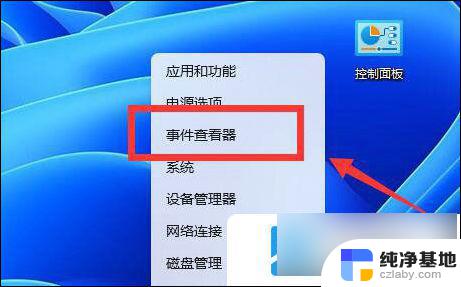
3、打开后,点击左边栏的“Windows日志”
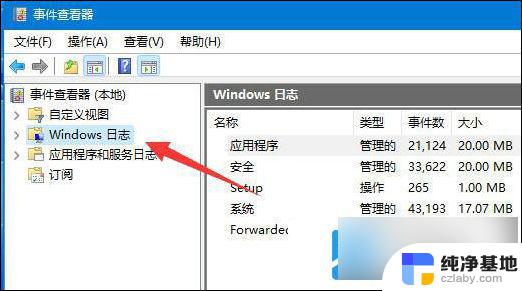
4、然后在右边选择想要查看的日志类型,这里我们选择“系统”
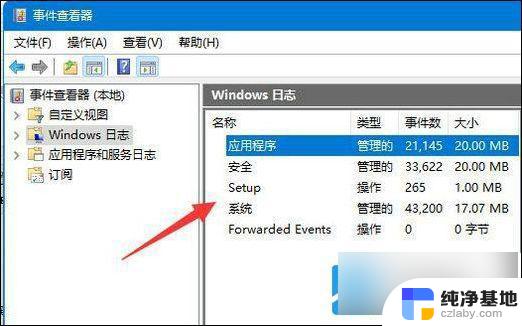
5、打开后,就可以在图示位置查看到“系统日志”了。
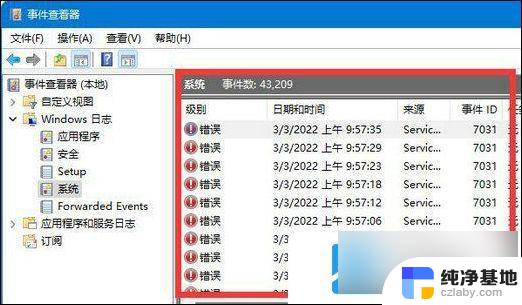
6、选择想要查看的某个错误日志点击进入,这样就能看到详细的错误报告了。
以上就是win11怎么看系统错误日志的全部内容,有出现这种现象的小伙伴不妨根据小编的方法来解决吧,希望能够对大家有所帮助。
- 上一篇: win11系统微信任务栏图标提示颜色太浅
- 下一篇: win110x0000011b无法连接打印机
win11怎么看系统错误日志相关教程
-
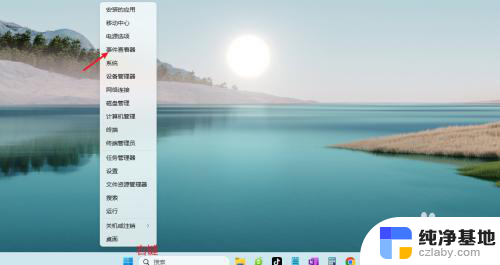 win11系统日志在哪里看
win11系统日志在哪里看2024-10-12
-
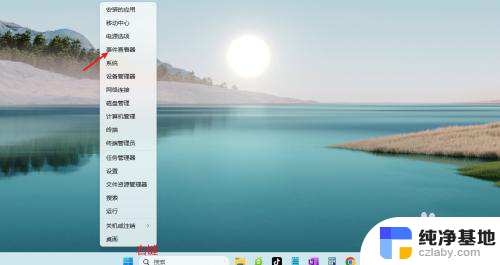 怎么看系统日志win11
怎么看系统日志win112024-11-15
-
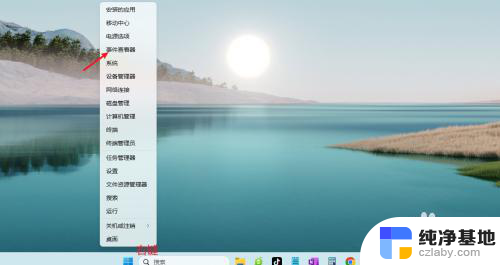 win11在哪里看系统日志
win11在哪里看系统日志2024-10-28
-
 win11系统日志在哪里查看
win11系统日志在哪里查看2024-09-27
win11系统教程推荐